Пълният списък с клавишни комбинации за Windows 10
Miscellanea / / February 11, 2022
Ако наскоро сте надстроили до Windows 10 или мислите за това, ще се радвате да разберете, че Microsoft отново започна да лекува потребителите харесват, че са възрастни с лаптопи и настолни компютри с физическа клавиатура и действителна мишка, от вида, който възрастните използват. Да, все още има някои от този глупав бизнес със сензорни екрани, но това не е нищо повече от опция.

За разлика от Windows 8, той всъщност не пречи на работата ви.
Всъщност е точно обратното. Всички най-добри нови функции на Windows 10 са свързани с производителността. За да направите работата си по-бърза, по-добра. Новите функции идват с актуализирани или нови клавишни комбинации. Виждайки като професионалист на Windows, няма да ви отнеме време да вземете всичко.
1. Изглед на задачите

Най-доброто нещо за Windows 10 са новите виртуални настолни компютри. Да, можете да щракнете върху това малко Изглед на задачите бутон на лентата на задачите. Но клавишните комбинации са много по-добри. Клавиш на Windows + Tab ще изведе изгледа на задачата. Сега използвайте
Клавишите със стрелки за да се движите из наличните прозорци и приложения. Когато намерите приложението, към което искате да преминете, просто натиснете Космос.Виртуални настолни компютри за професионални потребители: Разбира се, функциите за виртуален работен плот в Windows 10 са добри и модни. Но какво ще стане, ако искате минута контрол върху управлението на всеки прозорец на всеки работен плот? Е, опитайте това приложение на трета страна.
Ще видите в долната лента на изгледа на задачите новата функция за виртуален работен плот. Сега можете да щракнете върху друг работен плот, за да превключите към него или да използвате + бутон, за да направите повече от тях. Но, добре, знаеш накъде води това.
Използвайте клавишната комбинация Клавиш на Windows + Ctrl + D за да създадете изцяло нов виртуален работен плот.
Можете също да се движите из виртуални настолни компютри доста лесно. Прекият път Клавиш Windows + Ctrl + стрелка наляво ще ви отведе до предишния работен плот и Клавиш Windows + Ctrl + стрелка надясно ще ви отведе до следващия работен плот.
Клавиш Windows + Ctrl + F4 ще затвори текущия работен плот.
Windows клавиш + ляв ще прихване текущия прозорец от лявата страна на екрана, заемайки точно 50% от пространството на екрана. Windows клавиш + десен прави същото за дясната страна на екрана.
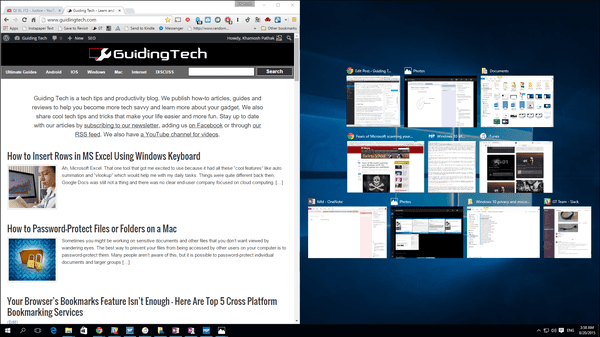
Клавишите със стрелки нагоре и надолу са по-интересни. Ако прозорецът вече е щракнат, Windows клавиш + надолу ще го щракне в долната част на екрана, заемайки една четвърт от екрана. Същото с Клавиш за прозорец + нагоре.
Но ако прозорецът вече не е щракнат, Windows клавиш + надолу ще минимизира текущия прозорец. След това, ако използвате Windows клавиш + нагоре пряк път, прозорецът ще се върне в своето пространство (увеличаване).
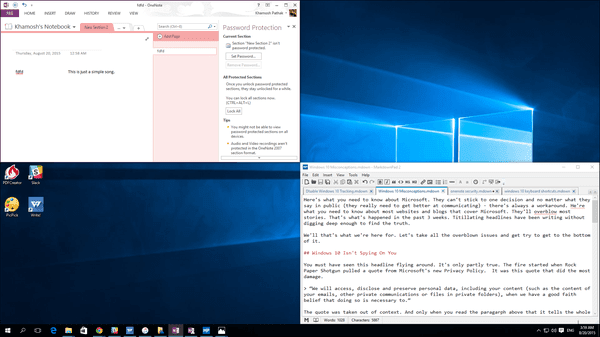
Ако прозорецът не е щракнат, Клавиш за прозорец + нагоре ще направи прозореца на цял екран. Дори когато прозорците са щракнати, можете да стигнете до тези режими за минимизиране/цел екран само като използвате клавишните комбинации още веднъж.
2. Кортана
Следващото горещо нещо (или като Кен Йонг би казал: Thaaang), разбира се, е нашата интелигентна компютърна дама, Кортана. Тя е ваш собствен, личен асистент. Винаги там, готов да ви служи, когато командвате. И ще командвате направо от клавиатурата си.
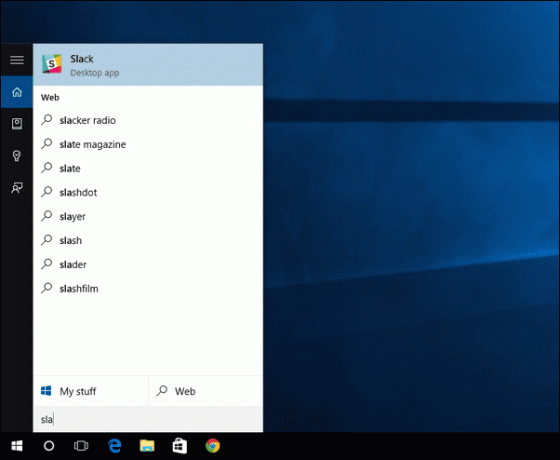
Ако искате да говорите с Cortana, използвайте Клавиш Windows + Q клавишна комбинация. Но тя може да отговори и на вашите въпроси чрез текст - просто използвайте Windows клавиш + S.
Cortana във вашия ежедневен живот: Cortana интегрира търсене в Windows, с което всички сме запознати. Само тук е много по-добре. И трябва да го използвате за стартиране на приложения, търсене в документи и други. Удари Windows ключ и започнете да пишете. Повече за това тук.
3. Командния ред
да, кодери и Windows маниаци, Windows 10 най-накрая въвежда копиране и поставяне в Windows 10. Powershell кой, амирит?
Ctrl + C за копиране, Ctrl +V да поставите и Ctrl + A за да изберете всички, всички работят.
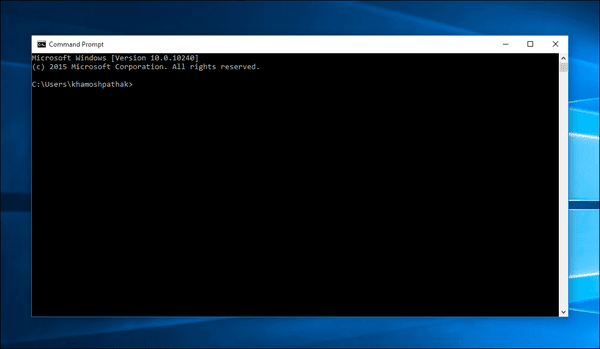
Маркирайте знака отляво или отдясно с помощта на Shift + наляво/надясно комбинация от клавиатура. Добавете Ctrl към това комбо, за да изберете блокове вместо знаци.
4. Разни, но все пак важни
Ето и други преки пътища на Windows, за които трябва да знаете.
Windows клавиш + G: Отворете новия екранен рекордер за игра на DVR (прочетете нашата статия за това тук).
Ctrl + Shift + Esc: Отворете диспечера на задачите на Windows 10.
Windows + E: Отворете Windows Explorer.
Windows + D: Скриване/показване на работния плот.
Клавишни комбинации за Windows 7 и 8: Windows има много повече клавишни комбинации. И вече сме съставили списък с основни клавишни комбинации за Windows 7 и Windows 8, вече трябва да сте запознати.
Коя е любимата ви клавишна комбинация?
Споделете любимата си и най-използвана клавишна комбинация с нас в коментарите по-долу.
Последна актуализация на 02 февруари 2022 г
Горната статия може да съдържа партньорски връзки, които помагат за поддръжката на Guiding Tech. Това обаче не засяга редакционната ни почтеност. Съдържанието остава безпристрастно и автентично.



